Gmail intègre de nombreuses fonctions utiles, mais méconnues. Parmi ces dernières, il est notamment possible de citer la vue détaillée des contacts. Une vue qui ne se contente pas d’afficher leur nom ou leur prénom, et qui peut se révéler redoutable dans certains cas. Explications.
Il est loin le temps où Gmail s’en tenait aux courriels. Les années et les mises à jour passant, le service a de plus en plus versé dans la productivité. Et désormais, il intègre de nombreuses fonctions permettant de faciliter la gestion de nos projets ou de nos missions.
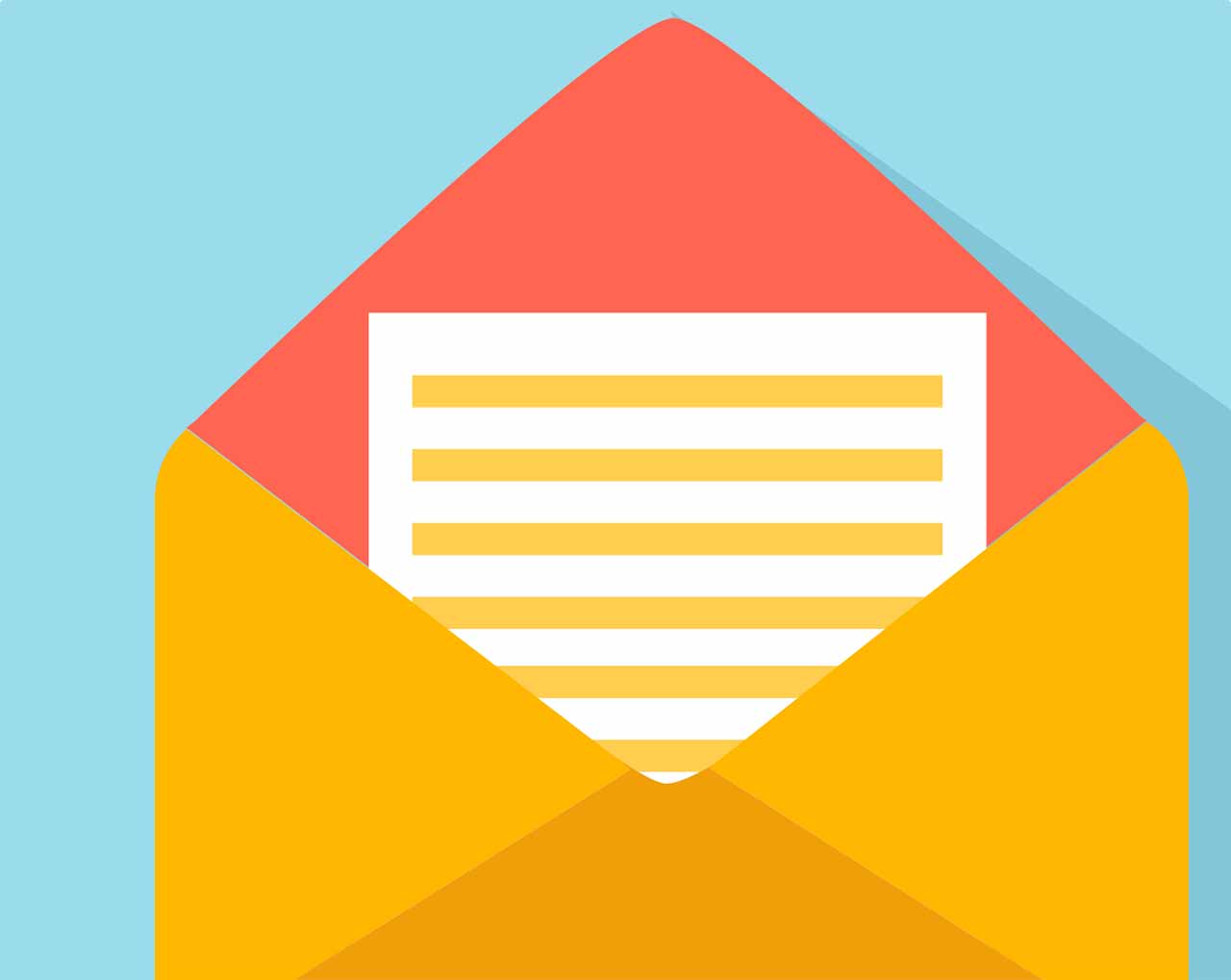
La vue détaillée des contacts en fait partie et il est donc indispensable de savoir comment l’utiliser.
Cet article a été écrit en septembre 2021. Il est possible que cette fonction soit amenée à changer à l’avenir.
Gmail et la galaxie Google
Google, comme vous le savez sans doute, ne se limite pas à son moteur de recherche ou encore à sa messagerie. La firme est ainsi à la tête d’une véritable galaxie de produits et de services.
Ce que vous ignorez peut-être, c’est que Gmail se trouve à l’épicentre de cette galaxie. La messagerie intègre en effet bon nombre de services, à commencer par Google Agenda, Keep ou encore Tasks.
Parmi ces services se trouve également Google Contacts, qui se pose un peu comme le carnet d’adresses unifié de la firme. Et c’est donc lui qui se trouve derrière la vue détaillée des contacts.
A lire aussi : Les 5 nouveautés les plus récentes de Gmail

Comment accéder à la vue détaillée des contacts
La première chose à faire pour profiter des fonctions de cette vue, ce sera bien entendu de la faire apparaître.
Ici, globalement, vous allez avoir le choix entre deux options :
- Ouvrir la vue depuis la liste des courriels ;
- Accéder directement à Google Contacts depuis le panneau latéral ;
Ouvrir la vue détaillée à partir de la liste des courriels
La première option est sans doute la plus simple et la plus intuitive.
Lorsque vous vous trouvez dans la liste des courriels, il suffira en effet de placer le curseur de la souris sur le nom d’une personne pour voir apparaître une infobulle contenant divers boutons dont un renvoyant vers la vue détaillée.
Un simple clic sur ce bouton ouvrira le panneau latéral avec la fiche de la personne.
Accéder à Google Contacts depuis le panneau latéral
La deuxième option consiste à partir du panneau latéral de Gmail, et donc à cliquer sur l’icône présentant un petit bonhomme. Si vous avez sélectionné un courriel, alors le service affichera dans ce volet la liste des différentes personnes qui sont intervenues dans la conversation.
Sinon, c’est la liste de tous vos contacts qui apparaîtra. A noter que vous pouvez passer de l’un à l’autre en cliquant sur la liste située en haut.
A lire aussi : Gmail : comment planifier l’envoi d’un courriel en avance

Les fonctions de la vue détaillée des contacts
Toutes ces manipulations nous amènent finalement à une question : quelles sont les fonctions de cette vue ?
Après tout, si nous voulons la faire apparaître, c’est bien pour une raison.
Cette vue peut en effet se montrer très pratique au quotidien. Non contente de faire apparaître le nom ou encore l’adresse mail du contact, elle fera remonter les dernières interactions que nous avons eues avec lui. Et donc l’historique des courriels échangés. Il sera donc plus facile de retrouver la trace d’un ancien message.
A noter que si vous cliquez sur la petite flèche située dans la boîte, alors vous déroulerez l’historique complet de vos échanges.
Mais surtout, tout en haut du volet, sous le nom, vous trouverez pas moins de quatre boutons renvoyant vers des fonctions précises :
- L’envoi d’un nouveau courriel ;
- La création d’un événement partagé ;
- L’envoi d’un message direct ;
- Le lancement d’une visio ;
Ces boutons ont donc pour but de faciliter les échanges avec vos contacts. Grâce à eux, vous pourrez envoyer plus rapidement un message à un de vos collaborateurs, par exemple, ou bien réserver un créneau pour un client. Tout ça en quelques clics et sans avoir besoin de quitter Gmail.
Mais ce volet fera aussi apparaître une autre série de boutons tout en haut. Le premier pour retourner à l’écran précédent, le second pour rechercher un contact, le troisième pour ajouter le contact ouvert à vos contacts, le quatrième pour afficher Google Contacts dans un nouvel onglet et le dernier pour refermer le volet.
